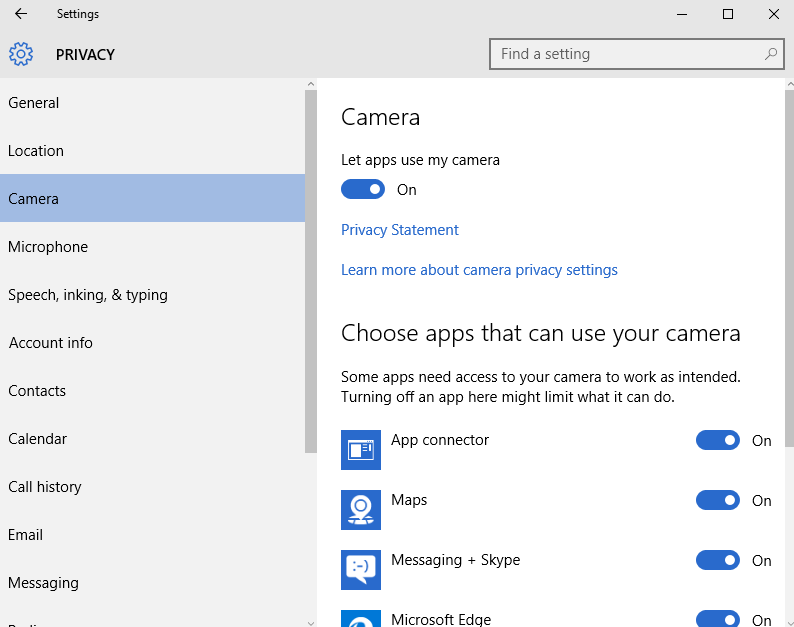Kõrval TechieWriter
Kaamera ja veebikaamera probleemide lahendamine Windows 10-s: - Olete palunud oma sõbral olla võrgus täpselt kell 5 õhtul videovestluse jaoks ja avate arvuti kell 4.55. Teie meelehärmiks keeldub veebikaamera ärkamisest ja te ei saa kuidagi oma videovestlust fikseeritud ajal jätkata. Enne sülearvuti ja veebikaamera sõimama hakkamist proovime lihtsat meetodit, mis aitab teie probleemi tõhusalt lahendada. Lugege edasi, et saada teada kõike selle lihtsa triki kohta, mis võib olla päästja.
SAMM 1
- Leidke See arvuti ikooni teie Töölaud ja paremklõpsake seda. Paremklõpsuga kontekstimenüüst leidke nimega valik ja klõpsake seda Halda.
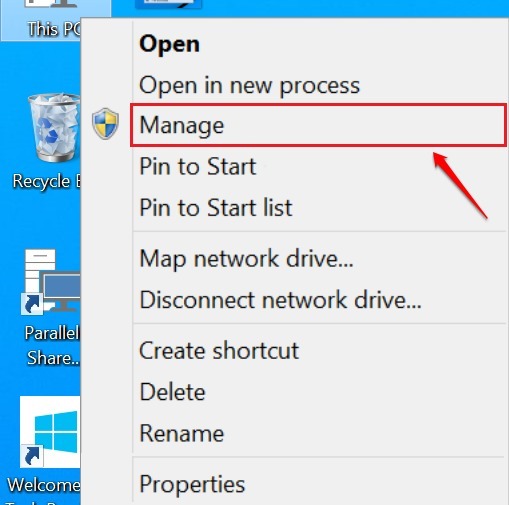
2. SAMM
- See avab uue akna nimega Arvutihaldus. Kliki Seadmehaldus vasakult aknapaanilt. Nüüd otsige kirjet nimega Pildiseadmed paremal aknapaanil.
- Märkus - kui te ei leia pildiseade klõpsake loendis nuppu Vaade ja seejärel kuva Ülemine riba peidetud seadmeid.
- Selle laiendamiseks klõpsake sellega seotud noolel. Nüüd näete kirjet nimega Integreeritud veebikaamera. Paremklõpsake sellel ja valige Desinstalli valik.
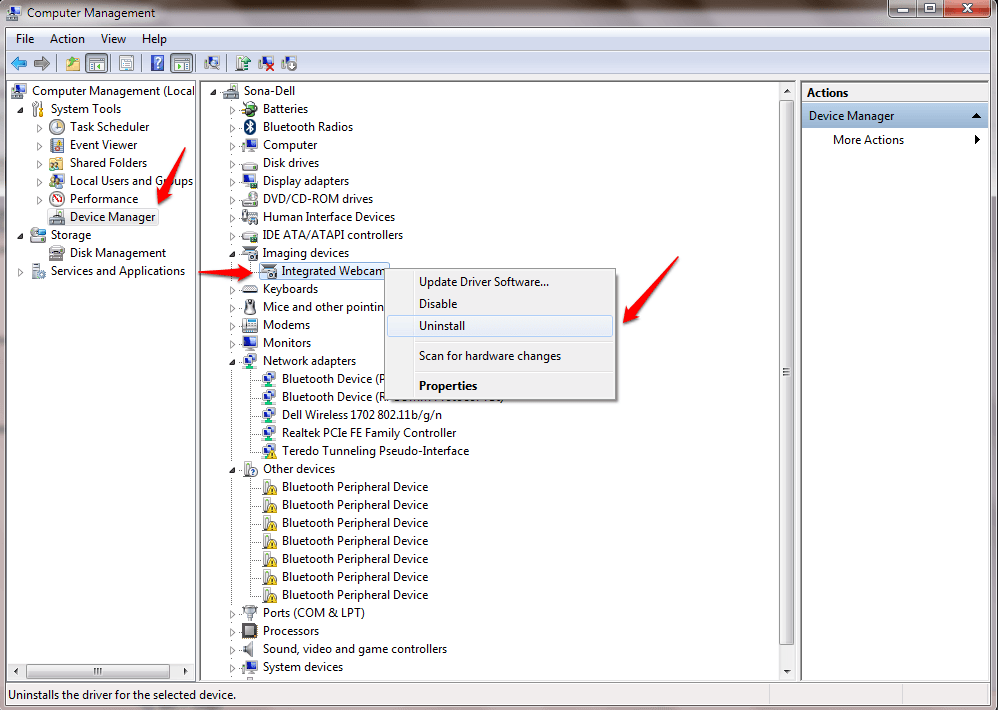
3. SAMM
- Kui teilt küsitakse seadme desinstallimise kinnitust, klõpsake nuppu Okei nuppu. See põhjustab Pildiseadmed kanne kaob.
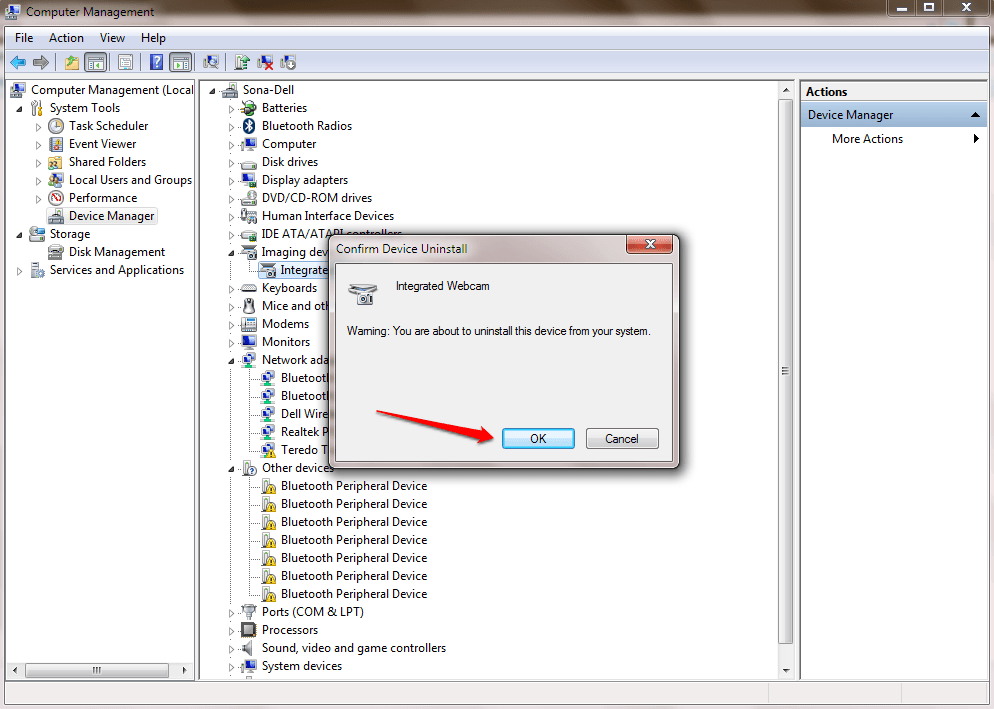
4. SAMM
- Nüüd paremklõpsake oma arvuti kasutajanime, mis kuvatakse esimese parempoolse paanina Arvutihaldus aken. Valige Otsige riistvaramuutusi ilmuva kontekstimenüü suvand.

5. SAMM
- See on kõik. The Pildiseadmed kirje ilmub uuesti ja teie probleem veebikaameraga on nüüd lahendatud.
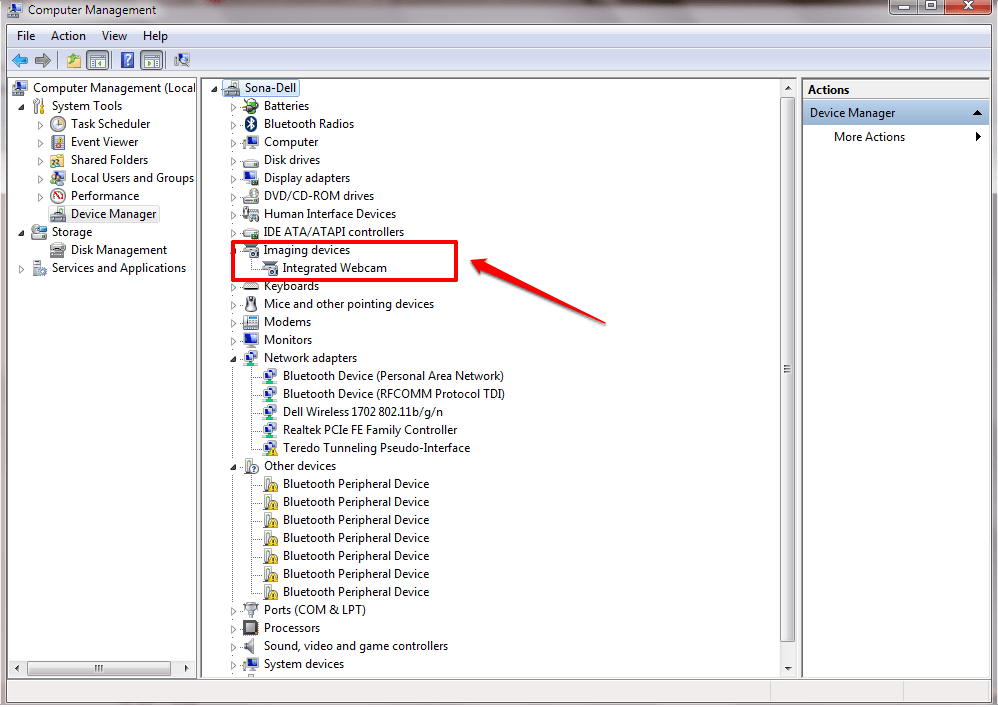
6. SAMM
- Kui teil on mingil ajahetkel raskusi selle leidmisega Pildiseadmed kirje, saate paremklõpsata nupul Seadmehaldus, siis klõpsake nuppu Vaade ja siis edasi Kuva peidetud seadmed.
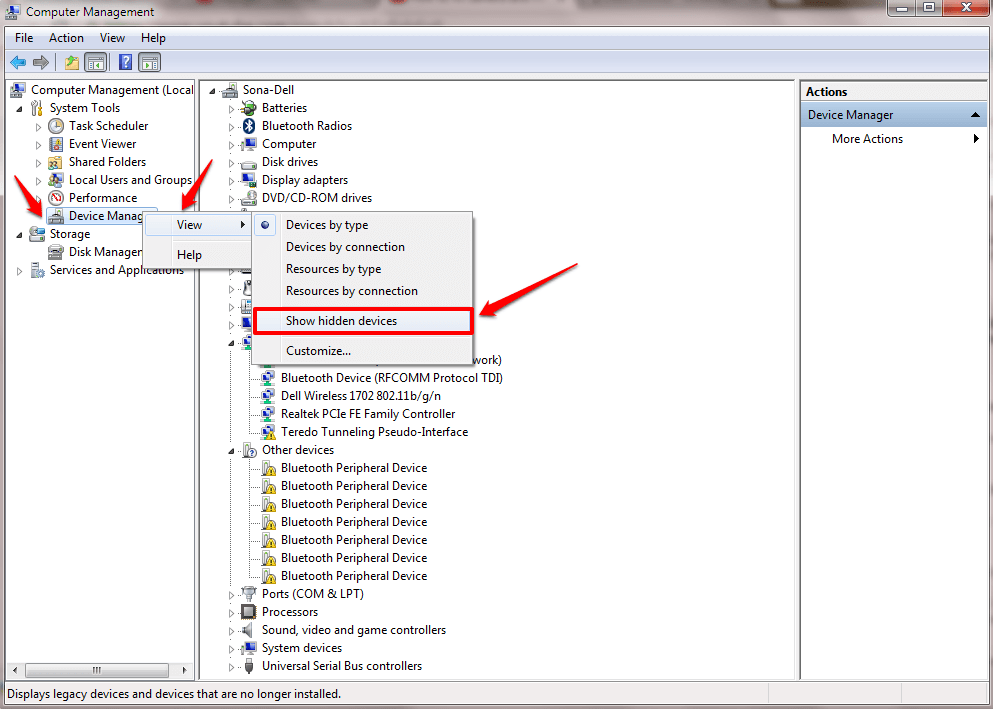
Kui ülaltoodud meetod ei lahenda teie probleemi, jätke kommentaarid. Aitaksime hea meelega. Loodetavasti leidsite artikli kasulikuks. Samuti võite olla huvitatud meie artiklist teema järgi Kuidas keelata sisseehitatud veebikaamera kaamera Windows 10 jaoks. Kontrollige seda julgelt.
Kontrollima - Kui see ei tööta, saate ka avada Seaded -> Privaatsus -> kaamera ja veenduge, et see valik oleks laseb rakendusel minu kaamerat kasutada on sisse lülitatud.